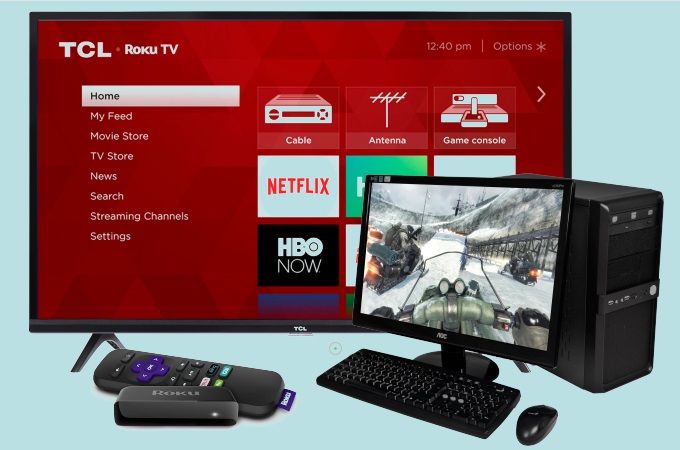
Es wird mehr spaß machen und Filme auf einem größeren Bildschirm wie Roku zu schauen. Um das zu tun brauchen Sie ein gutes Bildschirmspiegelungstool, wenn Sie Windows 10 zu Roku spiegeln wollen. Erfreulicherweise sind online praktische Tools erhältlich mit denen Sie PC zu TV spiegeln können. Lesen Sie weiter um zu erfahren, wie Sie Windows 10 auf Roku TV spiegeln können.
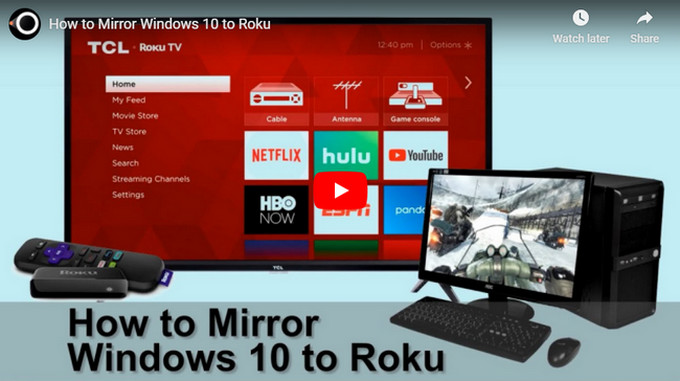
Wie Sie Windows 10 zum TV übertragen
Die Projektfunktion von Windows 10
Windows 10 besitzt eine eingebaute Spiegelungsfunktion, das Projekt heißt. Diese fantastische Funktion ermöglicht Ihnen Ihr Windows zu jedem erhältlichen Dongle mit dem populären TVs wie Roku zu übertragen. Um zu erfahren, wie Sie Computer zu Roku übertragen, sehen Sie sich die Schritte unten an.
- Auf Ihrem PC öffnen Sie das Action Center und wählen Sie Project
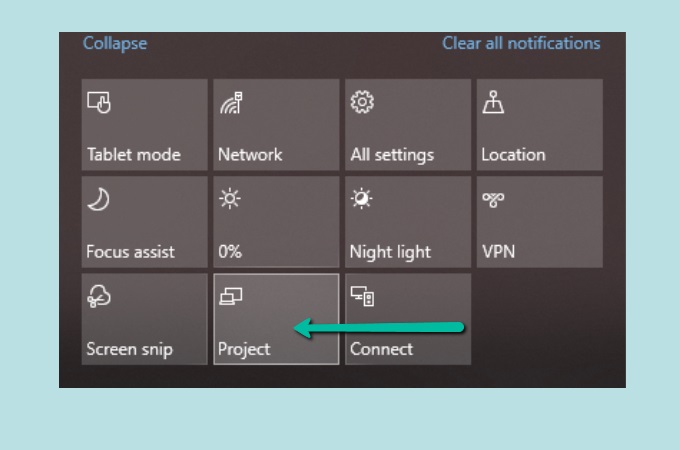
- Wählen Sie dann Connect to a Wireless display und warten Sie bis Windows 10 Ihr Roku TV entdeckt hat
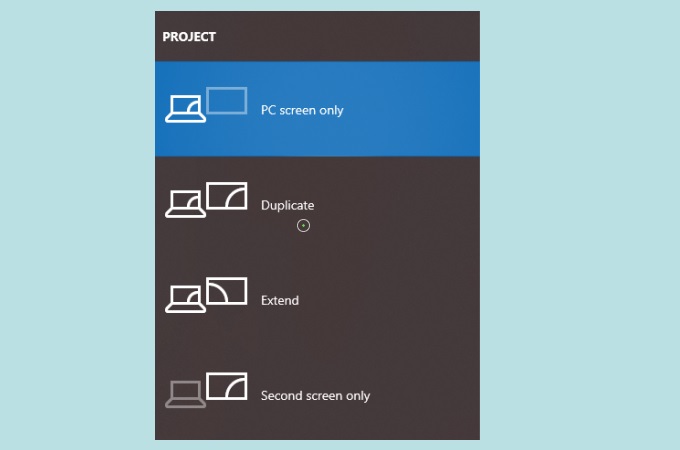
- Sobald die Erkennung fertig ist, wählen Sie Ihr Roku um mit dem Spiegelungsprozess zu beginnen. Sie werden dann Ihr Windows 10 Bildschirm auf Ihrem Roku TV sehen
Alternatives Tool – LetsView
Das nächste Tool auf unserer Liste ist ein alternatives Tool, das LetsView genannt wird. Es kann Ihnen helfen Windwos 10 schnell und einfach zu Roku zu verbinden. Es kann auf mehreren Plattformen wie PC und TV wie auch mobilen Geräten wie Android und iOS genutzt werden. Das beste an diesem fantastischen Tool ist, dass es komplett kostenlos und sehr einfach zum Nutzen ist. Folgen Sie den Schritten unten, wenn Sie Windows 10 reflektieren wollen.
- Holen Sie sich die App von Ihrem Web-Browser und installieren Sie es auf Ihrem Windows 10 und TV. Sie können auch den Knopf unten drücken um es herunterzuladen
- Öffnen Sie die Anwendung und klicken Sie Computerbildschirmspieglung.
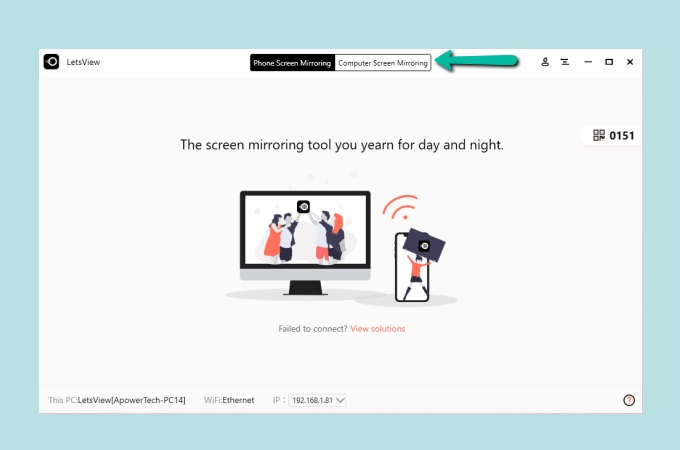
- Geben Sie den PIN Code ein, der auf dem TV angezeigt wird. Dann wird Windows 10 unmittelbar auf dem TV übertragen
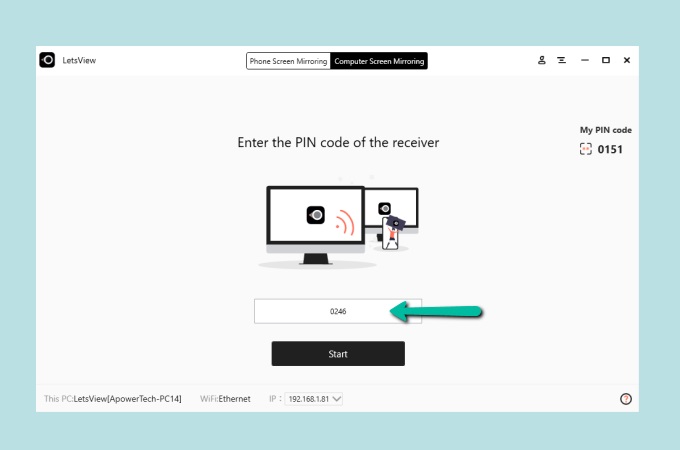
Fazit
Es nicht länger schwer Windows 10 zu Ihrem TV zu spiegeln. Für Roku TV, versuchen Sie einfach die eingebaute Projektfunktion um Windows 10 auf Roku TV zu spiegeln. Allerdings, wenn Sie kein Roku TV haben, können Sie weiterhin Windows 10 PC zu Ihrem TV mit dem Spieglungstool LetsView spiegeln.
 LetsView
LetsView 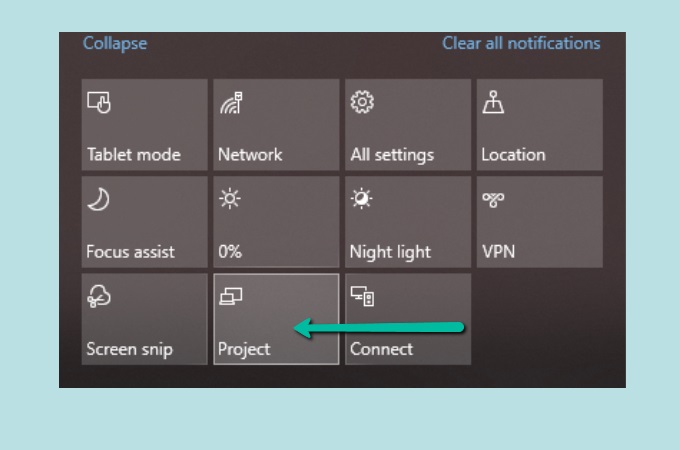
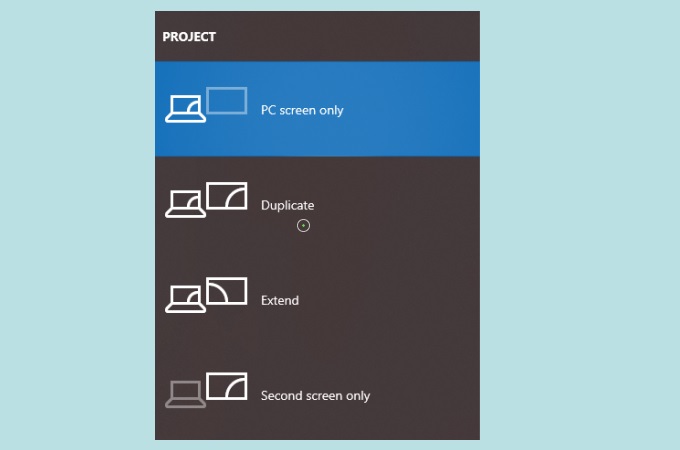
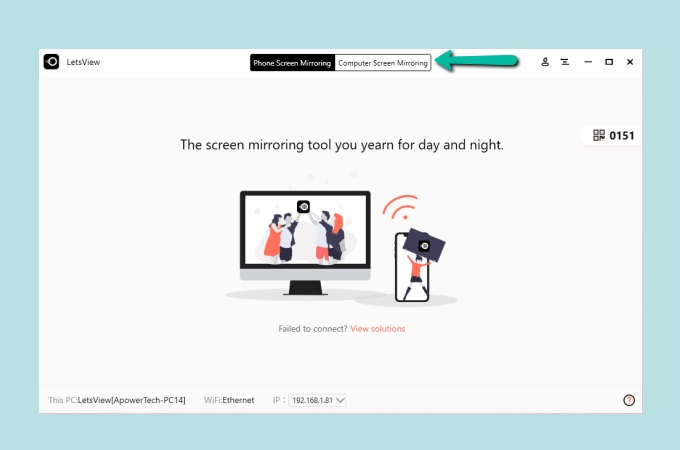
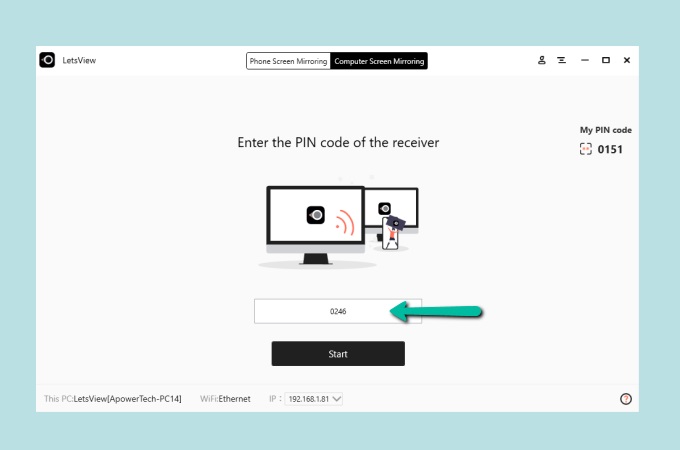










Einen Kommentar schreiben